ps如何给人物换脸?ps换脸教程
摘要:想要一张”网红脸”吗?PS可以轻松实现,根据换脸,我们以后就可以做很多类似的事情,比如做海报啊,把需要的素材抠过来加...
想要一张”网红脸”吗?PS可以轻松实现,根据换脸,我们以后就可以做很多类似的事情,比如做海报啊,把需要的素材抠过来加一利用,下面小编就为大家分享ps换脸教程,来看看吧!
步骤
打开素材图。(一般选择素材匹配度高的素材)
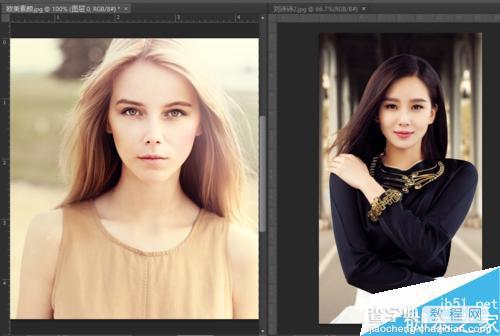
用多边形套索工具,直接选中需要的选区,记得要打羽化哦!。Ctrl+j复制就可以了。眼睛一只就够了,另一只直接翻转就可以了。

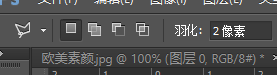
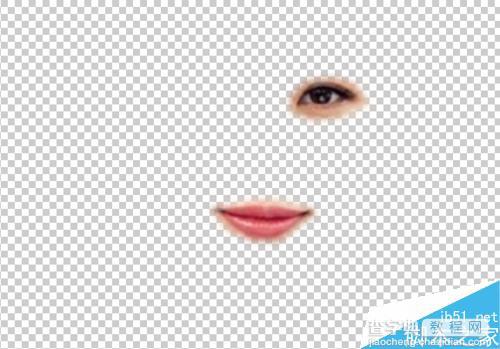
然后直接拖到另一张图,放在需要的地方。比如说可以放在对象眼睛上,然后改变不透明度,方便调节大小和位置。
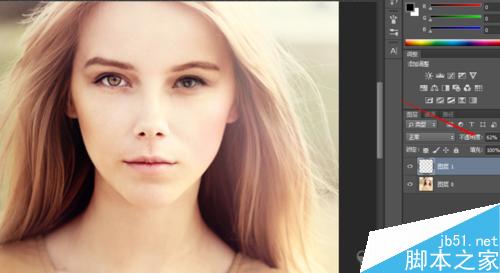
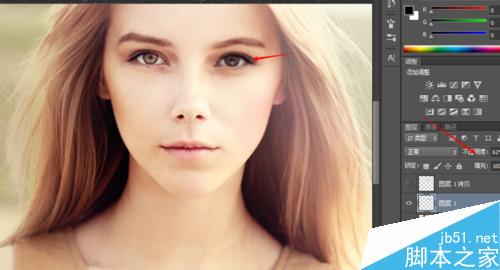
第二只眼睛直接ctrl+J复制一层,然后“Ctrl+t”点击鼠标右键,点击“水平翻转”就可以了,其他步骤同上。
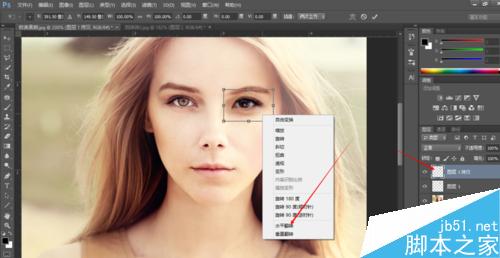
嘴巴步骤同上面一样。做完之后可以简单的调下色,亮度,饱和度都可以适当调节。完成了。

以上就是ps如何给人物换脸方法介绍,操作很简单,大家学会了吗?希望能对大家有所帮助!
【ps如何给人物换脸?ps换脸教程】相关文章:
